文章目录
- 常用图像增强技术
- 调整大小
- 灰度变换
- 标准化
- 随机旋转
- 中心剪切
- 随机裁剪
- 高斯模糊
- 亮度、对比度和饱和度调节
- 水平翻转
- 垂直翻转
- 高斯噪声
- 随机块
- 中心区域
常用图像增强技术
图像增强技术是常用于数据增强的方法,可以帮助增加数据集中图像的多样性,提高深度学习模型的性能和泛化能力。
调整大小(Resize):
调整图像的尺寸,通常用于将图像缩放到模型输入的期望尺寸。
灰度变换(Grayscale Transformation):
将彩色图像转换为灰度图像,降低图像的复杂度,常用于处理黑白图像。
标准化(Normalization):
对图像的像素值进行标准化处理,将像素值缩放到一个特定的范围,例如[0, 1]或[-1, 1],有助于加速模型的训练。
随机旋转(Random Rotation):
在一定角度范围内对图像进行随机旋转,增加模型对旋转变换的鲁棒性。
中心裁剪(Center Crop):
将图像从中心位置裁剪到指定的尺寸,常用于处理物体识别任务。
随机裁剪(Random Crop):
在图像的随机位置进行裁剪,增加模型对位置变换的适应性。
高斯模糊(Gaussian Blur):
对图像进行高斯模糊操作,模糊图像,降低图像中的噪声,有助于模型学习更鲁棒的特征。
亮度、对比度调节(Brightness and Contrast Adjustment):
调整图像的亮度和对比度,增加图像的光照变化,提高模型的鲁棒性。
水平翻转(Horizontal Flip):
将图像水平翻转,增加模型对图像翻转的适应性。
垂直翻转(Vertical Flip):
将图像垂直翻转,增加模型对图像垂直翻转的适应性。
高斯噪声(Gaussian Noise):
向图像中添加高斯噪声,增加图像的复杂性,提高模型的鲁棒性。
随机块(Random Patch):
将图像的随机区域替换为随机像素值或者另外一幅图像的随机区域,增加图像的多样性。
中心区域裁剪(Center Area Crop):
与中心裁剪类似,但是不仅仅是将图像的中心裁剪出来,还可以选择图像的其他区域进行裁剪,增加多样性。
这些技术可以单独应用,也可以组合使用,根据具体任务和数据集的特点选择合适的增强方法,以增加数据的多样性,提高模型的性能和泛化能力。
调整大小
在开始图像大小的调整之前我们需要导入数据(图像以眼底图像为例)。
from PIL import Image
from pathlib import Path
import matplotlib.pyplot as plt
import numpy as np
import sys
import torch
import numpy as np
import torchvision.transforms as Tplt.rcParams["savefig.bbox"] = 'tight'
orig_img = Image.open(Path('image/000001.tif'))
torch.manual_seed(0) # 设置 CPU 生成随机数的 种子 ,方便下次复现实验结果
print(np.asarray(orig_img).shape) #(800, 800, 3)#图像大小的调整
resized_imgs = [T.Resize(size=size)(orig_img) for size in [128,256]]
# plt.figure('resize:128*128')
ax1 = plt.subplot(131)
ax1.set_title('original')
ax1.imshow(orig_img)ax2 = plt.subplot(132)
ax2.set_title('resize:128*128')
ax2.imshow(resized_imgs[0])ax3 = plt.subplot(133)
ax3.set_title('resize:256*256')
ax3.imshow(resized_imgs[1])plt.show()
首先导入了必要的Python库,包括PIL(Python Imaging Library,也叫Pillow,用于图像处理)、Pathlib(用于操作文件路径)、Matplotlib(用于绘制图表)以及NumPy和PyTorch(用于数学计算和深度学习任务的库)。
接着,通过Image.open(Path(‘image/000001.tif’))语句,从指定路径读取了一张tif格式的原始图像,并将其存储在orig_img变量中。
然后,通过torch.manual_seed(0)设置了PyTorch的随机数种子,确保在每次运行代码时生成的随机数相同,以便实验结果能够被复现。
接下来,代码使用了PIL库中的Image类和torchvision.transforms模块中的T.Resize方法,对原始图像进行了尺寸调整。具体地说,它将原始图像分别调整为128x128和256x256两种不同大小的图像,并将处理后的图像分别存储在resized_imgs列表的两个元素中。
最后,使用Matplotlib库,代码创建了一个包含三个子图(subplot)的图表。第一个子图(ax1)显示了原始图像,第二个子图(ax2)显示了调整大小后的128x128图像,第三个子图(ax3)显示了调整大小后的256x256图像。每个子图的标题用中文标注,通过ax1.set_title(‘original’)、ax2.set_title(‘resize:128128’)和ax3.set_title('resize:256256’)语句分别设置。
最后,通过plt.show()语句,将这三个子图显示在屏幕上。
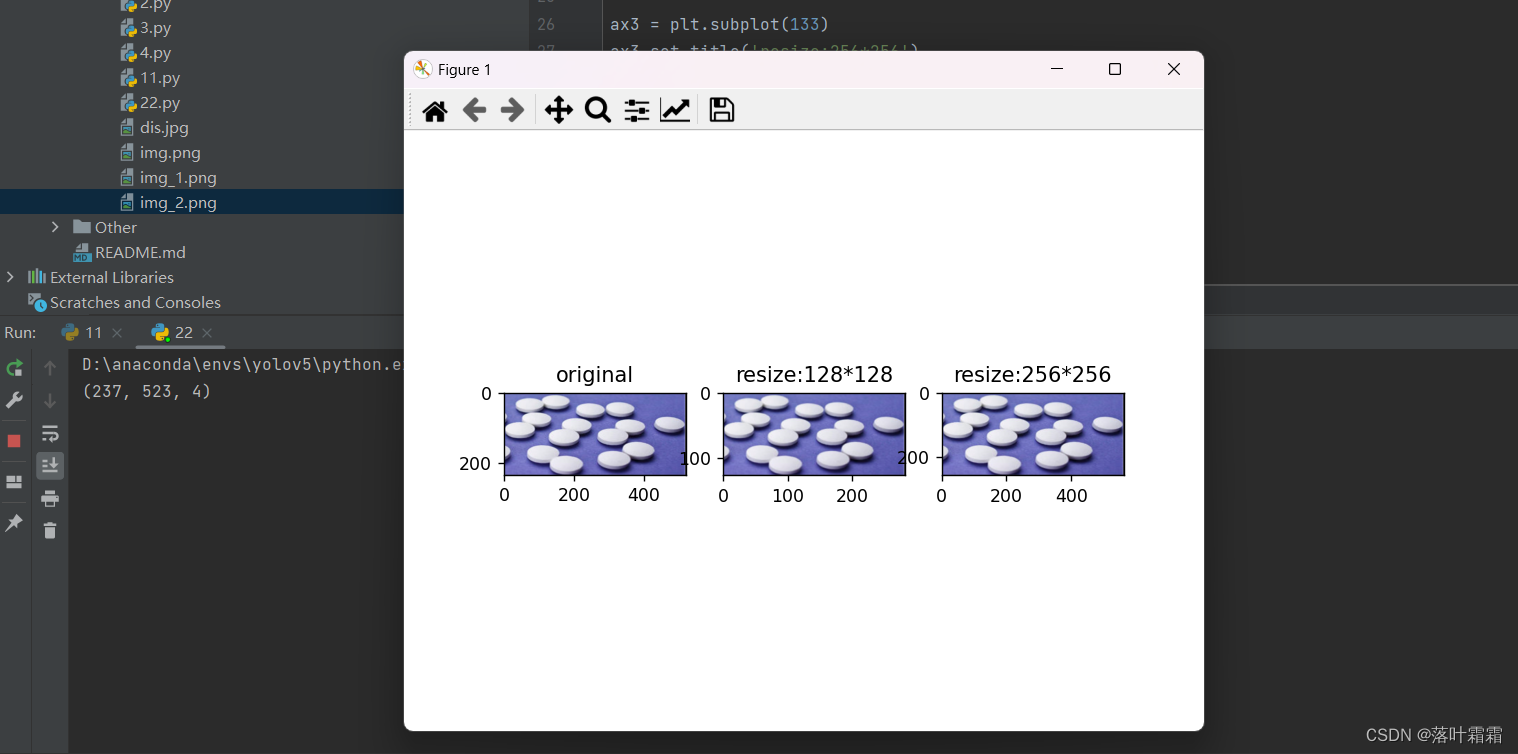
灰度变换
此操作将RGB图像转化为灰度图像。
from PIL import Image
from pathlib import Path
import matplotlib.pyplot as plt
import numpy as np
import torch
import torchvision.transforms as Tplt.rcParams["savefig.bbox"] = 'tight'
orig_img = Image.open(Path('img_2.png'))
torch.manual_seed(0) # 设置 CPU 生成随机数的 种子 ,方便下次复现实验结果
print(np.asarray(orig_img).shape) #(800, 800, 3)gray_img = T.Grayscale()(orig_img)# 将灰度图像转换为NumPy数组,并确保数据类型为np.uint8
gray_array = np.array(gray_img, dtype=np.uint8)# 显示灰度图像
plt.imshow(gray_array, cmap='gray')
plt.title('Grayscale Image')
plt.axis('off') # 隐藏坐标轴
plt.show()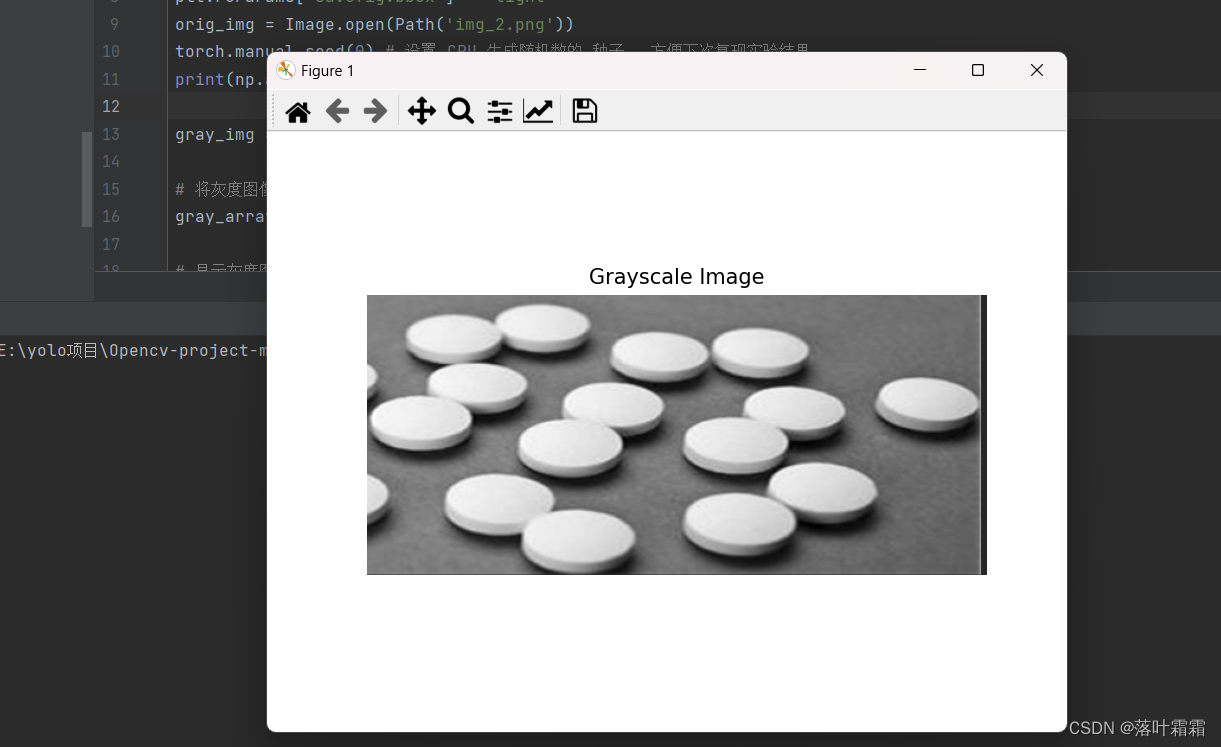
标准化
标准化可以加快基于神经网络结构的模型的计算速度,加快学习速度。
从每个输入通道中减去通道平均值
将其除以通道标准差。
from PIL import Image
import torch
import torchvision.transforms as T# 打开并转换图像为RGB模式
orig_img = Image.open('img_2.png').convert('RGB')# 使用torchvision.transforms.ToTensor()将PIL图像转换为PyTorch张量
tensor_img = T.ToTensor()(orig_img)# 对图像进行归一化
normalized_img = T.Normalize(mean=(0.5, 0.5, 0.5), std=(0.5, 0.5, 0.5))(tensor_img)
normalized_img = [T.ToPILImage()(normalized_img)]# 以下是您的绘图和显示代码
import matplotlib.pyplot as pltplt.rcParams["savefig.bbox"] = 'tight'ax1 = plt.subplot(121)
ax1.set_title('original')
ax1.imshow(orig_img)ax2 = plt.subplot(122)
ax2.set_title('normalize')
ax2.imshow(normalized_img[0])plt.show()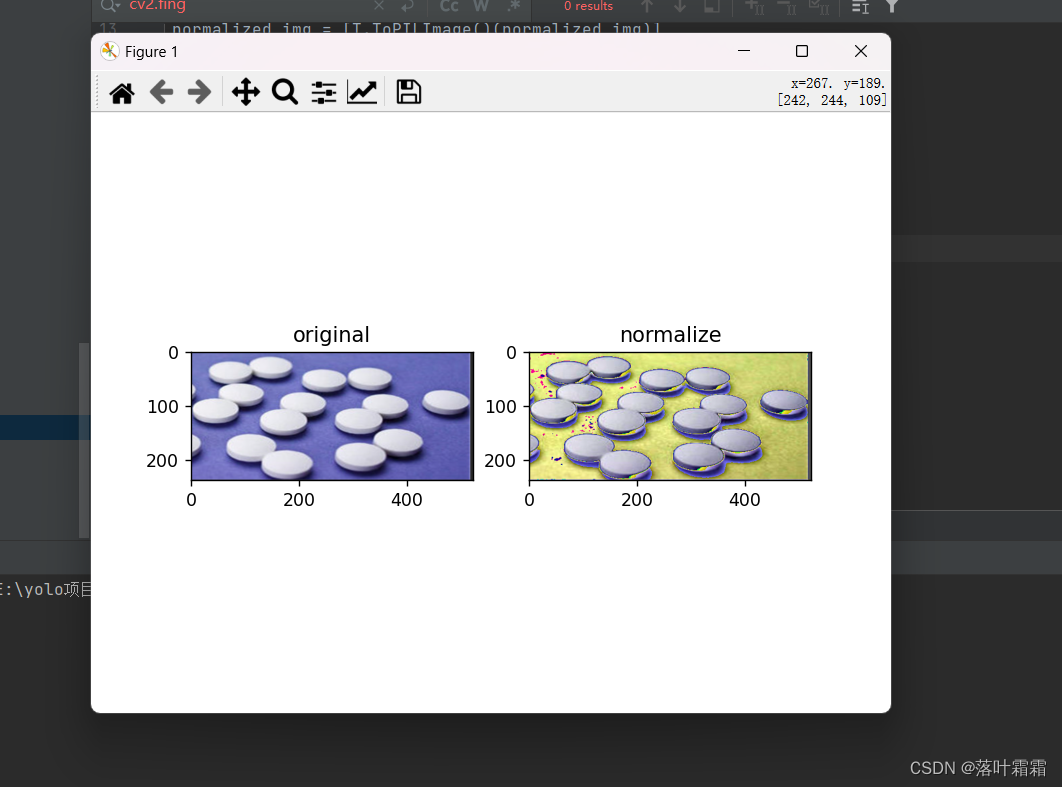
随机旋转
设计角度旋转图像
from PIL import Image
import torch
import torchvision.transforms as T# 打开并转换图像为RGB模式
orig_img = Image.open('img_2.png').convert('RGB')# 随机旋转角度范围为±30度
random_rotation = T.RandomRotation(degrees=30)# 使用torchvision.transforms.ToTensor()将PIL图像转换为PyTorch张量
tensor_img = T.ToTensor()(orig_img)# 对图像进行随机旋转和归一化
transform = T.Compose([random_rotation,T.ToTensor(),T.Normalize(mean=(0.5, 0.5, 0.5), std=(0.5, 0.5, 0.5))
])transformed_img = transform(orig_img)
transformed_img_pil = T.ToPILImage()(transformed_img)# 以下是您的绘图和显示代码
import matplotlib.pyplot as pltplt.rcParams["savefig.bbox"] = 'tight'ax1 = plt.subplot(121)
ax1.set_title('original')
ax1.imshow(orig_img)ax2 = plt.subplot(122)
ax2.set_title('transformed')
ax2.imshow(transformed_img_pil)plt.show()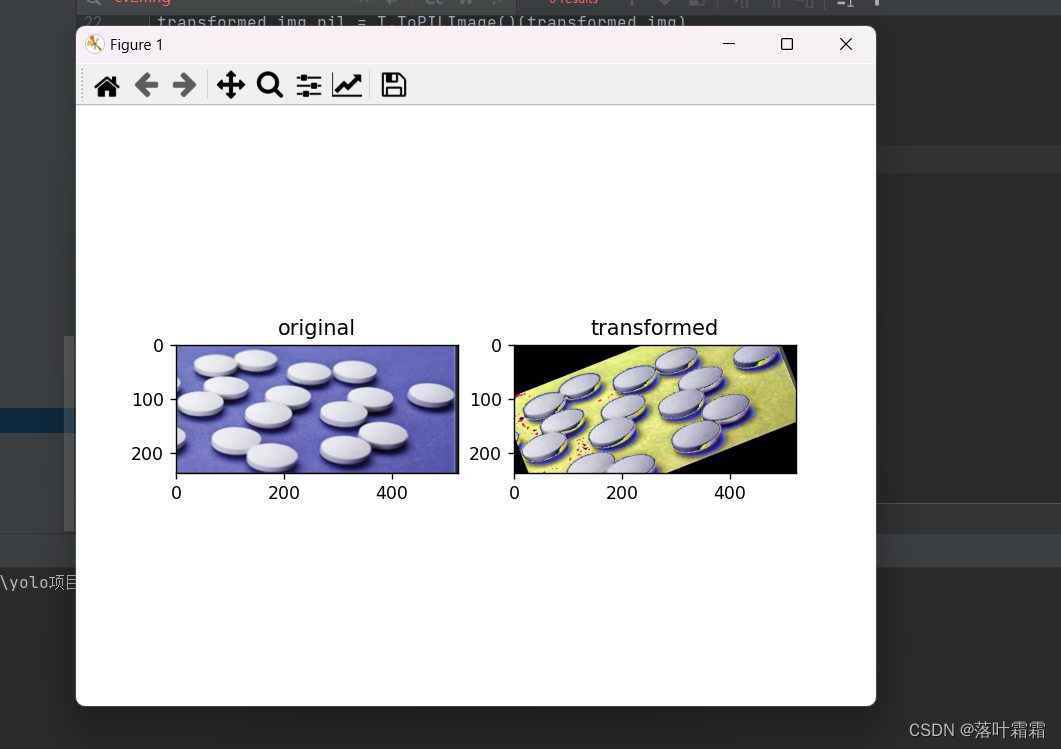
中心剪切
剪切图像的中心区域
from PIL import Image
import torch
import torchvision.transforms as T# 打开并转换图像为RGB模式
orig_img = Image.open('img_2.png').convert('RGB')# 定义中心剪切的目标尺寸
crop_size = (200, 200)# 随机旋转角度范围为±30度
random_rotation = T.RandomRotation(degrees=30)# 中心剪切
center_crop = T.CenterCrop(crop_size)# 使用torchvision.transforms.ToTensor()将PIL图像转换为PyTorch张量
tensor_img = T.ToTensor()(orig_img)# 对图像进行随机旋转、中心剪切和归一化
transform = T.Compose([random_rotation,center_crop,T.ToTensor(),T.Normalize(mean=(0.5, 0.5, 0.5), std=(0.5, 0.5, 0.5))
])transformed_img = transform(orig_img)
transformed_img_pil = T.ToPILImage()(transformed_img)# 以下是您的绘图和显示代码
import matplotlib.pyplot as pltplt.rcParams["savefig.bbox"] = 'tight'ax1 = plt.subplot(121)
ax1.set_title('original')
ax1.imshow(orig_img)ax2 = plt.subplot(122)
ax2.set_title('transformed')
ax2.imshow(transformed_img_pil)plt.show()
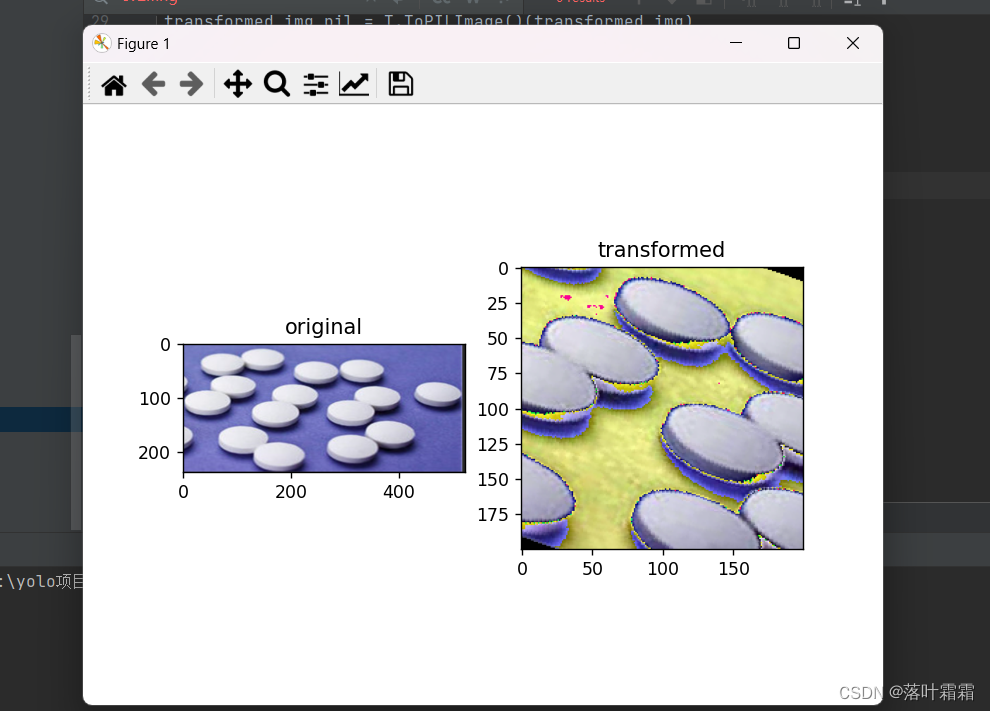
随机裁剪
随机剪切图像的某一部分
from PIL import Image
import torch
import torchvision.transforms as T# 打开并转换图像为RGB模式
orig_img = Image.open('img_2.png').convert('RGB')# 定义随机剪切的目标尺寸
crop_size = (200, 200)# 随机剪切和随机旋转的组合
random_crop = T.RandomResizedCrop(crop_size, scale=(0.8, 1.0))
random_rotation = T.RandomRotation(degrees=30)# 使用torchvision.transforms.ToTensor()将PIL图像转换为PyTorch张量
tensor_img = T.ToTensor()(orig_img)# 对图像进行随机剪切、随机旋转和归一化
transform = T.Compose([random_crop,random_rotation,T.ToTensor(),T.Normalize(mean=(0.5, 0.5, 0.5), std=(0.5, 0.5, 0.5))
])transformed_img = transform(orig_img)
transformed_img_pil = T.ToPILImage()(transformed_img)# 以下是您的绘图和显示代码
import matplotlib.pyplot as pltplt.rcParams["savefig.bbox"] = 'tight'ax1 = plt.subplot(121)
ax1.set_title('original')
ax1.imshow(orig_img)ax2 = plt.subplot(122)
ax2.set_title('transformed')
ax2.imshow(transformed_img_pil)plt.show()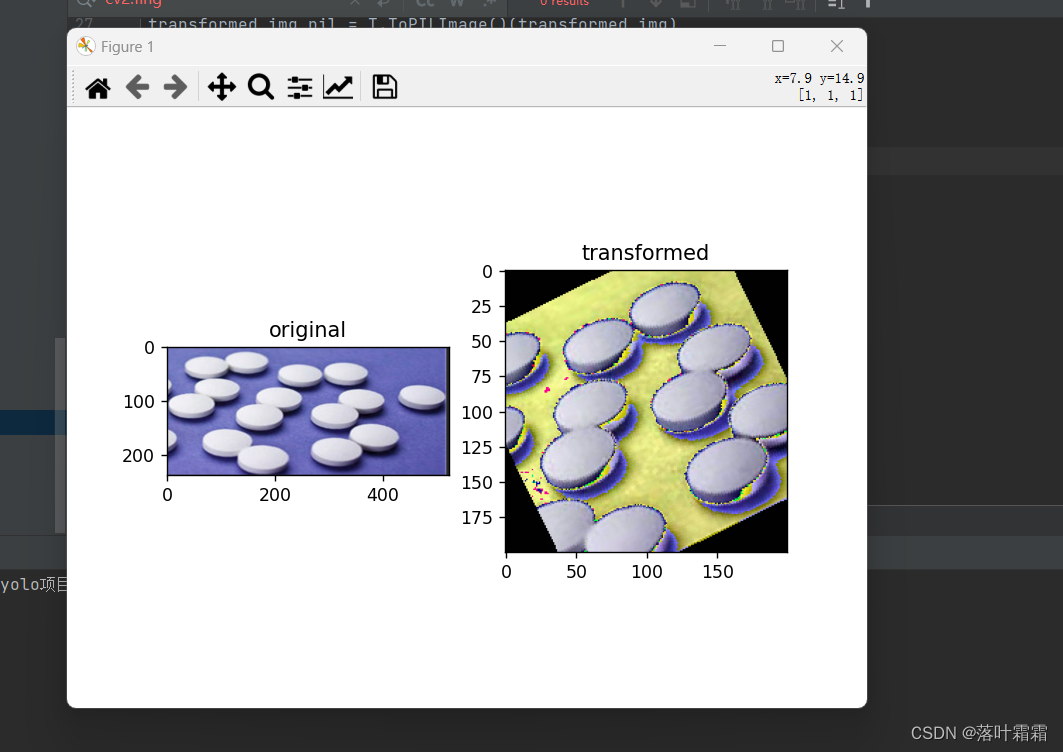
高斯模糊
使用高斯核对图像进行模糊变换
from PIL import Image
import torch
import torchvision.transforms as T# 打开并转换图像为RGB模式
orig_img = Image.open('img_2.png').convert('RGB')# 定义高斯模糊的卷积核大小
blur_radius = 5# 高斯模糊和随机剪切的组合
gaussian_blur = T.GaussianBlur(blur_radius)
random_crop = T.RandomResizedCrop((200, 200), scale=(0.8, 1.0))# 使用torchvision.transforms.ToTensor()将PIL图像转换为PyTorch张量
tensor_img = T.ToTensor()(orig_img)# 对图像进行高斯模糊、随机剪切和归一化
transform = T.Compose([gaussian_blur,random_crop,T.ToTensor(),T.Normalize(mean=(0.5, 0.5, 0.5), std=(0.5, 0.5, 0.5))
])transformed_img = transform(orig_img)
transformed_img_pil = T.ToPILImage()(transformed_img)# 以下是您的绘图和显示代码
import matplotlib.pyplot as pltplt.rcParams["savefig.bbox"] = 'tight'ax1 = plt.subplot(121)
ax1.set_title('original')
ax1.imshow(orig_img)ax2 = plt.subplot(122)
ax2.set_title('transformed')
ax2.imshow(transformed_img_pil)plt.show()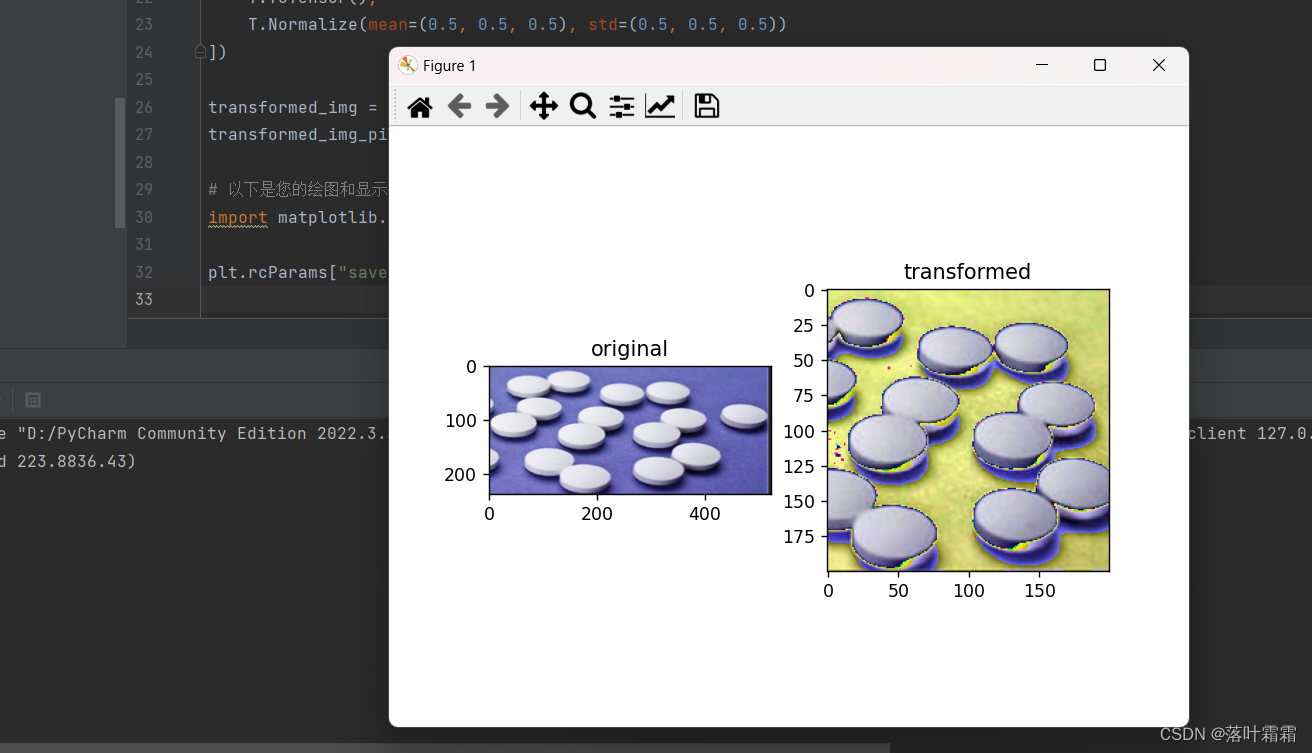
亮度、对比度和饱和度调节
from PIL import Image
from pathlib import Path
import matplotlib.pyplot as plt
import numpy as np
import sys
import torch
import numpy as np
import torchvision.transforms as Tplt.rcParams["savefig.bbox"] = 'tight'
orig_img = Image.open(Path('img_2.png'))
# random_crops = [T.RandomCrop(size=size)(orig_img) for size in (832,704, 256)]
colorjitter_img = [T.ColorJitter(brightness=(2,2), contrast=(0.5,0.5), saturation=(0.5,0.5))(orig_img)]plt.figure('resize:128*128')
ax1 = plt.subplot(121)
ax1.set_title('original')
ax1.imshow(orig_img)
ax2 = plt.subplot(122)
ax2.set_title('colorjitter_img')
ax2.imshow(np.array(colorjitter_img[0]))
plt.show()
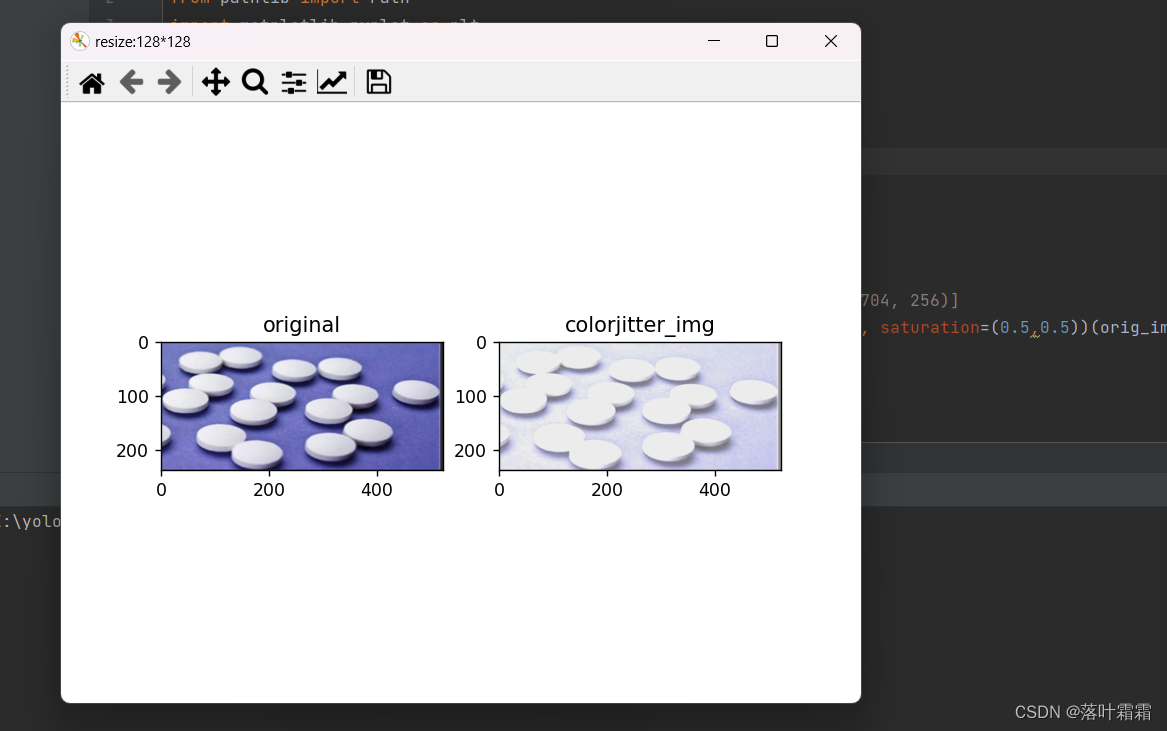
水平翻转
from PIL import Image
from pathlib import Path
import matplotlib.pyplot as plt
import numpy as np
import sys
import torch
import numpy as np
import torchvision.transforms as Tplt.rcParams["savefig.bbox"] = 'tight'
orig_img = Image.open(Path('img_2.png'))HorizontalFlip_img = [T.RandomHorizontalFlip(p=1)(orig_img)]plt.figure('resize:128*128')
ax1 = plt.subplot(121)
ax1.set_title('original')
ax1.imshow(orig_img)ax2 = plt.subplot(122)
ax2.set_title('colorjitter_img')
ax2.imshow(np.array(HorizontalFlip_img[0]))plt.show()
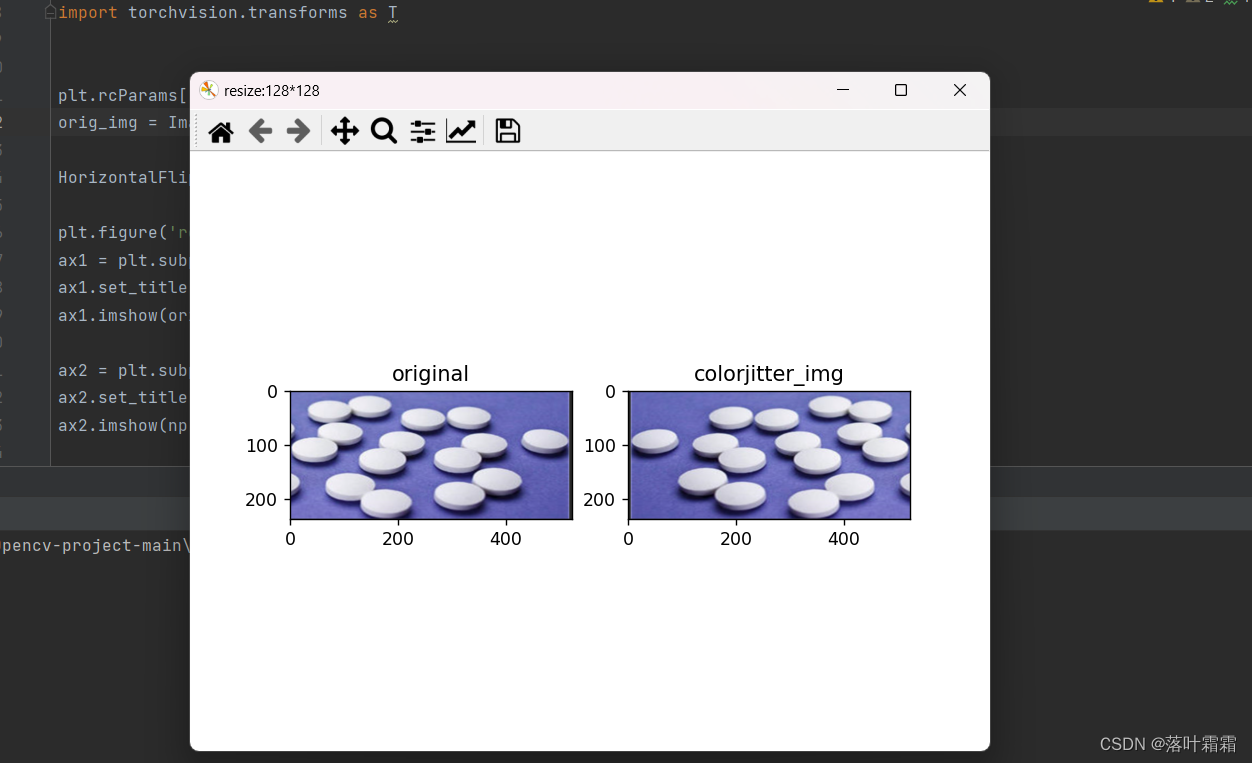
垂直翻转
from PIL import Image
from pathlib import Path
import matplotlib.pyplot as plt
import numpy as np
import sys
import torch
import numpy as np
import torchvision.transforms as Tplt.rcParams["savefig.bbox"] = 'tight'
orig_img = Image.open(Path('img_2.png'))VerticalFlip_img = [T.RandomVerticalFlip(p=1)(orig_img)]plt.figure('resize:128*128')
ax1 = plt.subplot(121)
ax1.set_title('original')
ax1.imshow(orig_img)ax2 = plt.subplot(122)
ax2.set_title('VerticalFlip')
ax2.imshow(np.array(VerticalFlip_img[0]))# ax3 = plt.subplot(133)
# ax3.set_title('sigma=7')
# ax3.imshow(np.array(blurred_imgs[1]))plt.show()
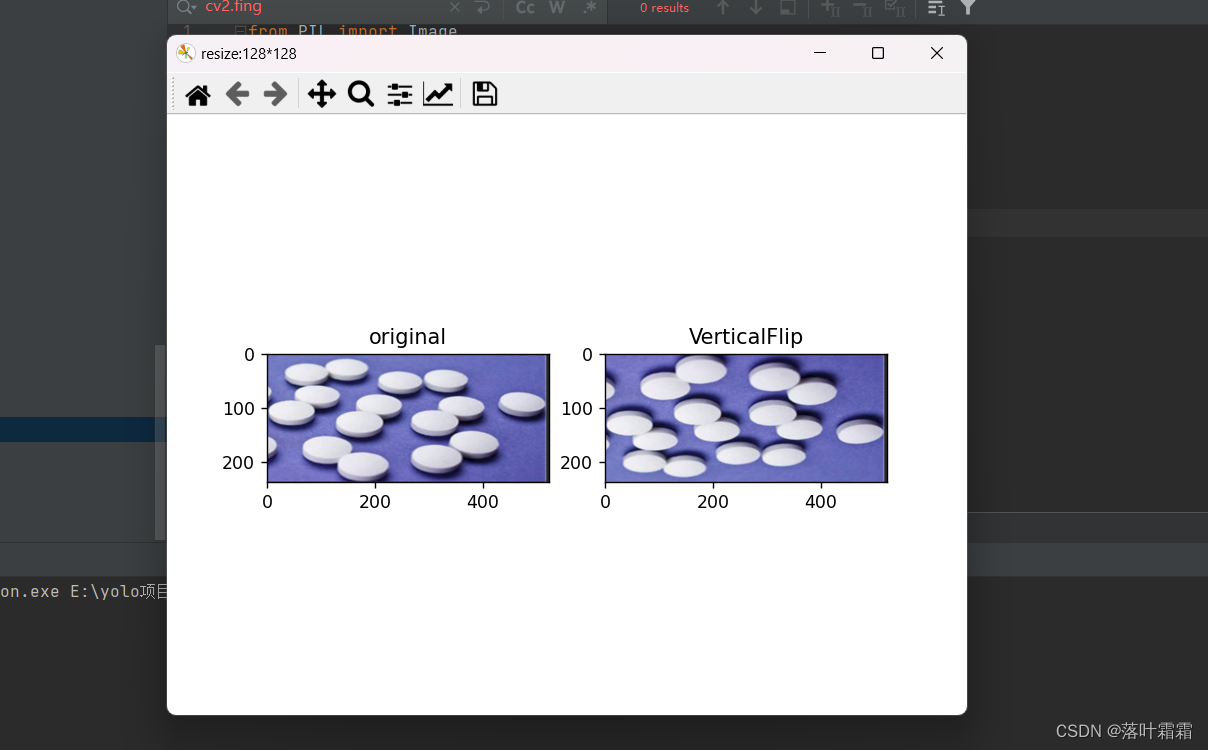
高斯噪声
向图像中加入高斯噪声。通过设置噪声因子,噪声因子越高,图像的噪声越大
from PIL import Image
from pathlib import Path
import matplotlib.pyplot as plt
import numpy as np
import sys
import torch
import numpy as np
import torchvision.transforms as Tplt.rcParams["savefig.bbox"] = 'tight'
orig_img = Image.open(Path('img_2.png'))def add_noise(inputs, noise_factor=0.3):noisy = inputs + torch.randn_like(inputs) * noise_factornoisy = torch.clip(noisy, 0., 1.)return noisynoise_imgs = [add_noise(T.ToTensor()(orig_img), noise_factor) for noise_factor in (0.3, 0.6)]
noise_imgs = [T.ToPILImage()(noise_img) for noise_img in noise_imgs]plt.figure('resize:128*128')
ax1 = plt.subplot(131)
ax1.set_title('original')
ax1.imshow(orig_img)ax2 = plt.subplot(132)
ax2.set_title('noise_factor=0.3')
ax2.imshow(np.array(noise_imgs[0]))ax3 = plt.subplot(133)
ax3.set_title('noise_factor=0.6')
ax3.imshow(np.array(noise_imgs[1]))plt.show()
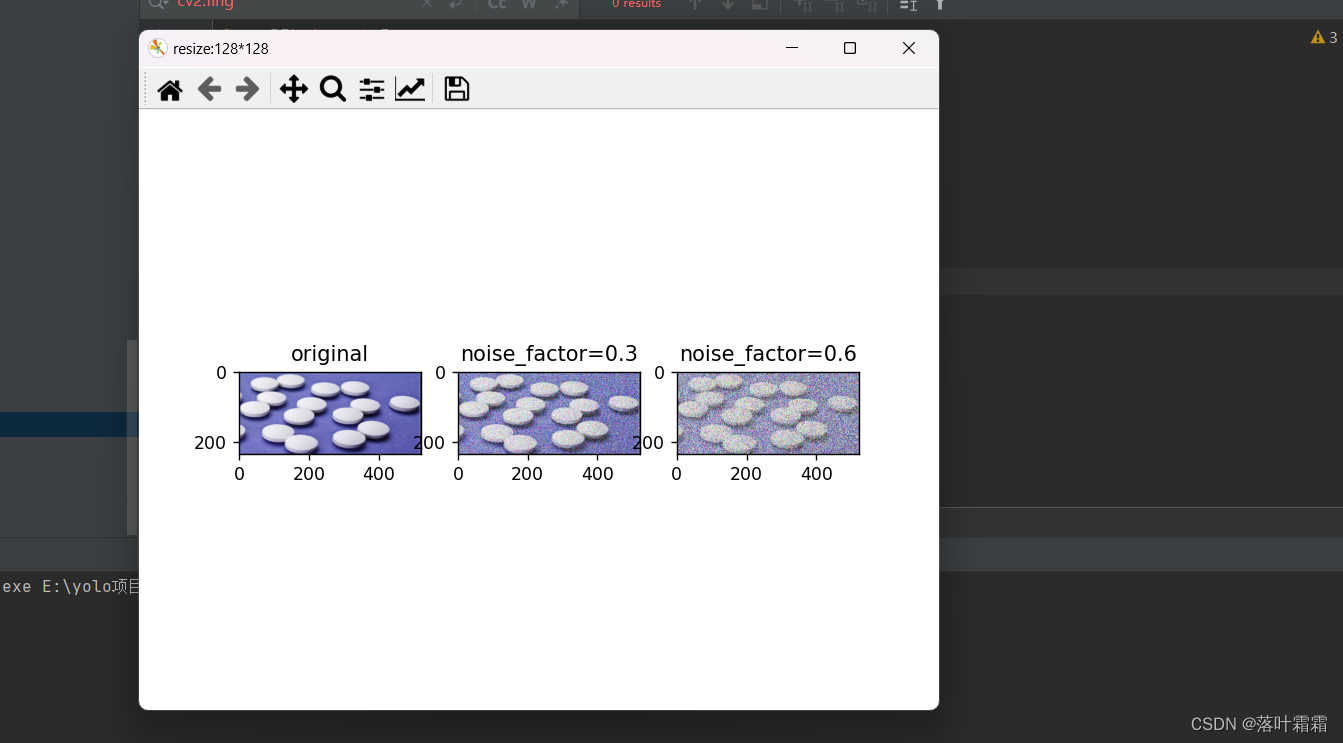
随机块
正方形补丁随机应用在图像中。这些补丁的数量越多,神经网络解决问题的难度就越大
from PIL import Image
from pathlib import Path
import matplotlib.pyplot as plt
import numpy as np
import sys
import torch
import numpy as np
import torchvision.transforms as Tplt.rcParams["savefig.bbox"] = 'tight'
orig_img = Image.open(Path('img_2.png'))def add_random_boxes(img,n_k,size=64):h,w = size,sizeimg = np.asarray(img).copy()img_size = img.shape[1]boxes = []for k in range(n_k):y,x = np.random.randint(0,img_size-w,(2,))img[y:y+h,x:x+w] = 0boxes.append((x,y,h,w))img = Image.fromarray(img.astype('uint8'), 'RGB')return imgblocks_imgs = [add_random_boxes(orig_img,n_k=10)]plt.figure('resize:128*128')
ax1 = plt.subplot(131)
ax1.set_title('original')
ax1.imshow(orig_img)ax2 = plt.subplot(132)
ax2.set_title('10 black boxes')
ax2.imshow(np.array(blocks_imgs[0]))plt.show()
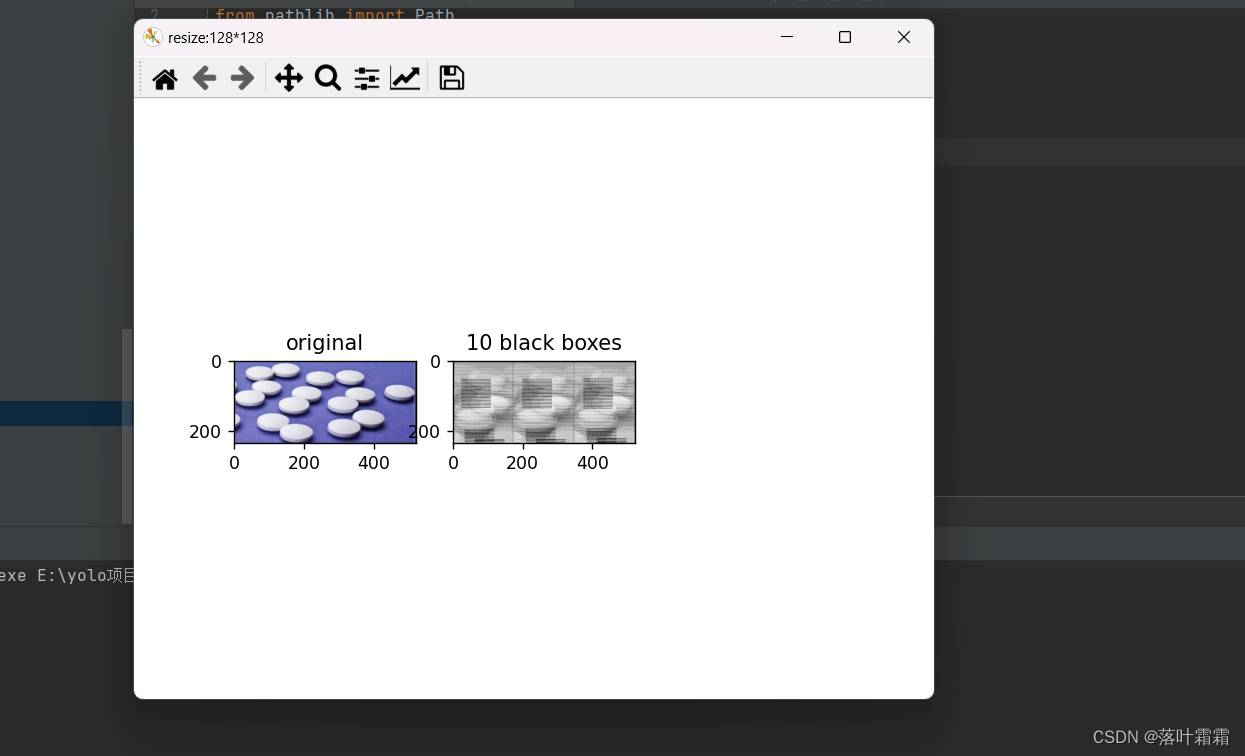
中心区域
和随机块类似,只不过在图像的中心加入补丁。
from PIL import Image
from pathlib import Path
import matplotlib.pyplot as plt
import numpy as np
import sys
import torch
import numpy as np
import torchvision.transforms as Tplt.rcParams["savefig.bbox"] = 'tight'
orig_img = Image.open(Path('img_2.png'))def add_central_region(img, size=32):h, w = size, sizeimg = np.asarray(img).copy()img_size = img.shape[1]img[int(img_size / 2 - h):int(img_size / 2 + h), int(img_size / 2 - w):int(img_size / 2 + w)] = 0img = Image.fromarray(img.astype('uint8'), 'RGB')return imgcentral_imgs = [add_central_region(orig_img, size=128)]plt.figure('resize:128*128')
ax1 = plt.subplot(131)
ax1.set_title('original')
ax1.imshow(orig_img)ax2 = plt.subplot(132)
ax2.set_title('')
ax2.imshow(np.array(central_imgs[0]))
#
# ax3 = plt.subplot(133)
# ax3.set_title('20 black boxes')
# ax3.imshow(np.array(blocks_imgs[1]))plt.show()
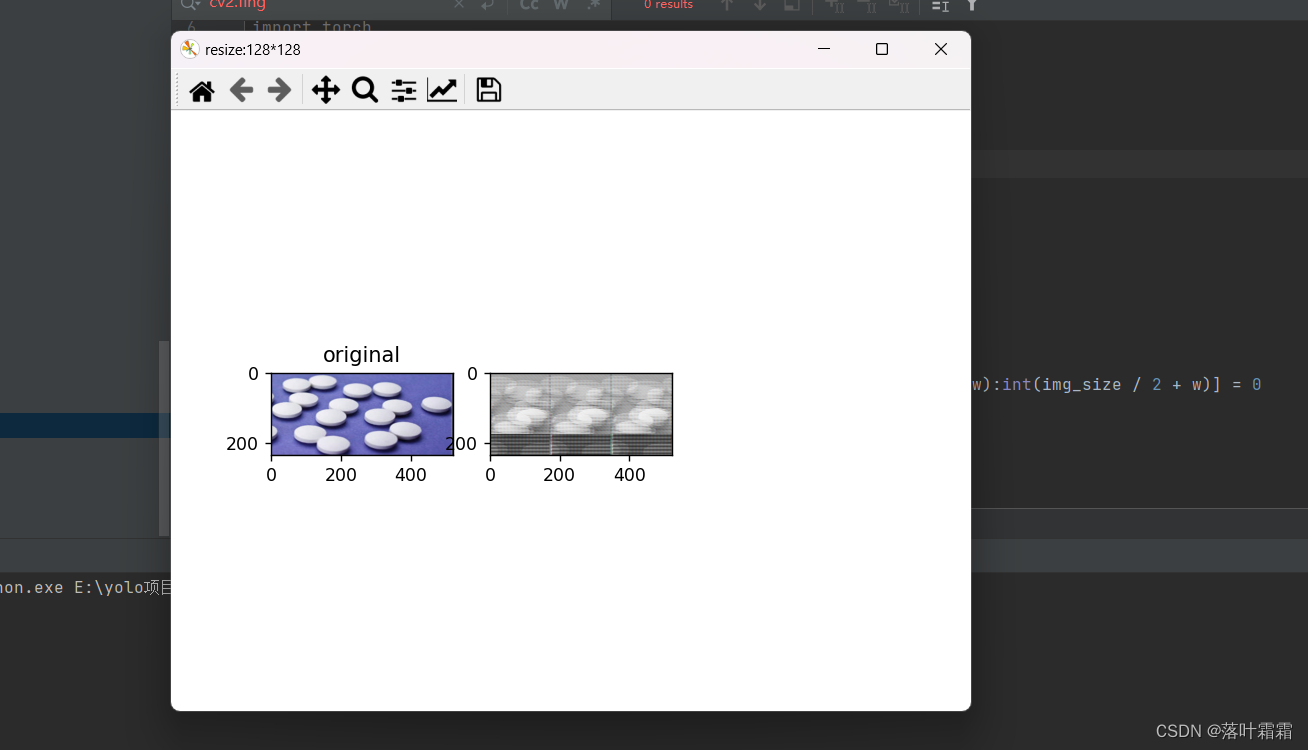






)


vue一个轮播里显示多个内容/一屏展示两个半内容)




在本地提出Github上的issue、PR,合并PR)




